Por selena komezActualizado en octubre 30, 2018
[Resumen]: ¿El sistema de su teléfono Samsung se bloquea y se bloquea en el modo de recuperación? No se preocupe, este artículo le enseñará cómo sacar el teléfono Android del modo de recuperación en la pantalla de inicio mediante reinicio completo, reinicio suave y extracción de la batería, también le enseñará cómo reparar el teléfono Samsung Galaxy atascado en modo de recuperación sin pérdida de datos.
La gente también lee:
* ¿Cómo recuperar datos de Samsung con pantalla rota?
* ¿Cómo desbloquear el teléfono Samsung sin contraseña?
"Ayuda. Mi Galaxy S5 está bloqueado en modo de recuperación No tengo idea de sacarlo. ¿Hay alguna manera de solucionar el estado anormal de Samsung Galaxy S5?"
“Cuando reinicio mi Samsung Galaxy S6, recibí una notificación que decía que había una brecha de seguridad y que el teléfono necesitaba reiniciarse para poder realizar cambios indebidos. Así que presioné el botón de reinicio y comenzó a reiniciarse normalmente hasta que vi en un pequeño texto azul "RECUPERACIÓN ARRANQUE ...", no pensé mucho en eso hasta que nada comenzó a suceder después de un minuto. Lo dejo actuar durante otros 5 minutos y luego 15 minutos. Regresé y todavía estaba en la misma pantalla. Decidí apagar y encender el dispositivo para ver si eso hacía algo, no pasó nada. Saqué la batería y esperé unos minutos para volver a colocarla, pero el Galaxy S6 todavía está atascado en modo de recuperación, ¿cómo puedo reparar el Samsung Galaxy S6 atascado en modo de recuperación? ¡Gracias!"
Su dispositivo Samsung puede estar atascado en la pantalla de inicio por muchas razones:
- Una actualización del sistema que salió mal;
- Malware descargado fuera de Google Play Store;
- Aplicaciones con errores;
- Personalización del software, como flashear una nueva ROM, rootear el dispositivo, desbloquear el dispositivo;
- Tarjeta de memoria defectuosa.
Las razones mencionadas anteriormente podrían hacer que su teléfono se atasque en la pantalla de inicio o logotipo. Si desea reducir la causa raíz del problema de arranque, puede probar estos tres trucos:
Intente recordar si recientemente ha instalado nuevas aplicaciones en su teléfono;
- Retire la tarjeta de memoria y vea si el teléfono puede reiniciarse normalmente;
- Recuerde si ha flasheado, rooteado o actualizado el teléfono últimamente.
Una vez que haya descubierto la causa, puede resolver el problema de manera más eficaz con soluciones específicas. Sin embargo, está bien que no haya podido averiguar las causas. Simplemente siga las soluciones enumeradas a continuación una por una para saca tu teléfono Samsung del modo de recuperación.
El modo de recuperación también llama al modo seguro, que es una función en la mayoría de los dispositivos Android que permite que el teléfono se inicie sin aplicaciones o programas de terceros y en su configuración predeterminada original. A veces, los teléfonos Samsung se congelan o se atascan en la pantalla de carga. Es realmente un problema común con los teléfonos Samsung que se ejecutan en el sistema operativo Android. Si su teléfono no se enciende del todo como debería, o si se inicia con el logotipo de Samsung y luego se congela o no puede salir del estado atascado, hay esperanza.
Repara el teléfono Samsung Galaxy atascado en modo de recuperación
Parte 1: Cómo hacer un restablecimiento completo para que el teléfono Samsung Galaxy salga del modo de recuperación
Paso 1. Apague su teléfono Samsung Galaxy S7 si está encendido;
Paso 2. Mantenga pulsado "volumen hacia arriba","Inicio y Motor”Simultáneamente hasta que se encienda el teléfono; (Para algún tipo de teléfono Android, "InicioNo se puede presionar el botón ", simplemente omítalo y presione"Sube el volumen y Motor" solamente.)
Paso 3. Presione “volumen de Down"Para elegir el menú y seleccione"Modo de recuperación.
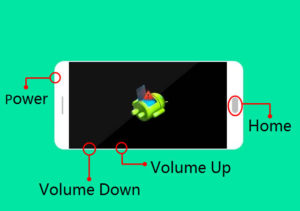
Consejos: método anterior para casi todos los usuarios de Android, como Samsung Galaxy S9 / S8 / S7 / Note 8, Huawei, LG, Motorola, Google, Sony, HTC, etc. Pero si reinicia su teléfono, borrará los datos de su teléfono. Sin embargo, a continuación se muestra el método más seguro para Repara el teléfono Android colgado, congelado o bloqueado a la normalidad y extraiga los datos para la copia de seguridad en una computadora con Windows, no la pérdida de datos.
Parte 2: Cómo reparar el teléfono Samsung atascado en modo de recuperación mediante la herramienta de reparación y extracción de datos de Android rotos
Herramienta de reparación y extracción de datos de Android rotos es exactamente lo que buscas. Proporciona la solución más fácil para reparar el teléfono Samsung atascado en modo de recuperación. Además, también permite reparar y extraer datos de Android en cualquier caso atascado, como Android bloqueado en el modo de recuperación, Android bloqueado en la pantalla de inicio, Android atrapado en la pantalla en negro, Android bloqueado en el modo de descarga. Los datos recuperables incluyen mensajes de texto, fotos, historial de llamadas, música, videos, etc. Y es compatible con Samsung Galaxy S6 / S6 Edge, Samsung Galaxy S5, Samsung Galaxy S4, Samsung Galaxy Note 5 / 4 / 3, etc.


Dispositivos y tipos de archivos compatibles con el software de reparación y extracción de datos de Android rotos
| |
Dispositivos Admitidos |
| Samsung Galaxy S |
S4: GT-I9500, GT-I9505, SCH-R970, SCH-R970C, SGH-I337M, SGH-M919, SPH-L720
S5: Pista de los Estados Unidos, G-N, G900F, SM-G900L, V-G900P, V-G900P, V-G900L, V-G900P, V-G900L, V-G900P, V-G4L, Y SM-G900W6
S6: SM-G9200, SM-G920F, SM-G920P, SM-G920T, SM-G925F, SM-G925P, SM-G925T, SM-G928P, SM-G928T
|
| Samsung Galaxy Note |
Nota 3: SM-N900, SM-N9002, SM-N9005, SM-N9006, SM-N9007, SM-N9008 SM-N9008V, SM-N900S
Tenga en cuenta 4: SM-N9100, SM-N9106W, SM-N9108V, SM-N9109W, SM-N910C, Tipo de la clase de las partes de las partes de SM-N910G, SM-N910X, Tipo de la Pieza de la N-NXXUM, Pieza de la N-NC , SM-N910S, SM-N910T, SM-N910U, SM-N910V, SM-N910W4
Tenga en cuenta 5: SM-N920C, SM-N920G, SM-N920I, SM-N920K, SM-N920L, SM-N920P, SM-N920R4, SM-N920S, SM-NXNUMNX, NXNX, NX-NXNX, NX-NXNX, NX-NXNX.
|
| Samsung Galaxy Tab |
Tab Pro 10.1: SM-T525 |
Paso 1. Conecte el Galaxy S7 que se atascó en el modo de recuperación a la PC
En primer lugar, conecte su Samsung que se atascó en modo de recuperación a la computadora. Ejecute el programa Broken Android Recovery y haga clic en " Extracción de datos de teléfono Android rotos"Modo, luego haga clic en"Fix Device".

Paso 2. Elija los tipos de archivos para restaurar
Seleccione los elementos que desea restaurar. Sin embargo, la opción de recuperación incluye contactos, mensajes de texto, fotos, galería, música, videos y documentos, entre otros, de Samsung.

Paso 3. Seleccione el tipo atascado de Samsung
Debe seleccionar la situación de bloqueo que coincida con su dispositivo. Aquí debe seleccionar "Otros".

Paso 4. Seleccione el modelo de teléfono de su Samsung
El programa ingresará a la interfaz como muestra la captura de pantalla. Seleccione el modelo de teléfono que coincida con su Samsung. Aquí debe seleccionar "Galaxy S7".

Paso 5. Obtener Samsung en modo de descarga
Siga la guía para ingresar a Samsung en el modo de descarga: Apague el teléfono> Presione el botón para bajar el volumen + botón Inicio + botón de encendido> Presione el volumen hacia arriba para ingresar al modo de descarga.

Después de eso, su teléfono entrará en "Modo de descarga" con éxito.

El programa de recuperación de datos de Android roto descargará el paquete de recuperación para restaurar su dispositivo Samsung atascado, lo que le ayuda a habilitarlo para que vuelva a su estado normal. Segundos después, el teléfono se reiniciará como el normal. Entonces deberías comprobar si el dispositivo funciona o no.
Paso 6. Vista previa y restauración de datos de Galaxy S7
Ahora debe seleccionar los datos para obtener una vista previa y restaurar los datos seleccionados en su computadora desde Galaxy S7.



Artículo Relacionado
Cómo arreglar el Samsung Galaxy S7 atascado en el logotipo de Samsung
Cómo arreglar el teléfono Samsung de ladrillo
Cómo arreglar Samsung Stuck en modo de descarga
Cómo arreglar congelado Samsung a normal
Cómo salir del modo de recuperación en Android
Cómo recuperar datos de un Samsung Galaxy S6 / S7 roto
Cómo recuperar datos de Samsung congelado
Arreglar Samsung en modo de recuperación
Comentarios
Rápido: necesitas iniciar sesión Antes de que puedas comentar.
No tienes cuenta aún. Por favor haga clic aquí para registrarte.

Cargando ...

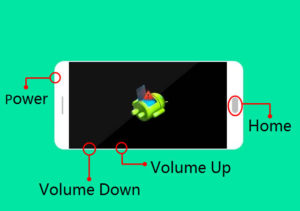

















No hay comentarios todavía. Di algo...